Conas freagra a thabhairt go huathoibríoch ar sheoltóir ar leith (seoladh ríomhphoist) in Outlook?
Tá an t-alt seo ag caint faoi gach ríomhphost a fhreagairt go huathoibríoch ó sheoltóir ar leith in Outlook.
- Freagair go huathoibríoch chuig seoltóir ar leith le riail in Outlook
- Freagair go huathoibríoch gach ríomhphost atá le teacht le huirlis iontach
Freagair go huathoibríoch chuig seoltóir ar leith le riail in Outlook
Siúlfaidh an modh seo tú trí riail a chruthú chun freagra a thabhairt go huathoibríoch ar sheoltóir nó seoladh ríomhphoist ar leith in Outlook.
1. Cruthaigh ríomhphost nua, clóscríobh ábhar agus cum teachtaireacht mar a theastaíonn uait, agus ansin cliceáil Comhad > Sábháil Mar.
2. Sa bhosca dialóige oscailte Save As, clóscríobh ainm don ríomhphost nua sa Ainm comhaid bosca, roghnaigh an Teimpléad Outlook (* .oft) ó na Ach amháin mar chineál liosta anuas, agus cliceáil ar an Sábháil cnaipe. Féach an pictiúr:

3. Dún an ríomhphost gan sábháil.
4. Cliceáil Baile > Rialacha > Bainistigh Rialacha & Foláirimh. Féach an pictiúr:

5. Sa bhosca dialóige Rialacha agus Foláirimh tosaigh, cliceáil le do thoil ar an Riail Nua cnaipe. Féach an pictiúr:

6. Anois osclaíonn an Draoi Rialacha. Roghnaigh an Cuir riail ar na teachtaireachtaí a bhfaighidh mé agus cliceáil ar an Ar Aghaidh cnaipe. Féach an pictiúr:

7. Sa dara Treoraí Rialacha, seiceáil le do thoil an ó dhaoine nó ó ghrúpa poiblí rogha, agus ansin cliceáil téacs daoine nó grúpa poiblí. Féach an pictiúr:

8. Sa bhosca dialóg Seoladh Riail tosaigh, le do thoil clóscríobh seoladh ríomhphoist an tseoltóra ar leith isteach sa ó bosca, agus cliceáil ar an OK cnaipe (Féach an scáileán thíos). Agus ansin cliceáil ar an Ar Aghaidh cnaipe sa Wizards Rialacha.

9. Anois gheobhaidh tú isteach sa tríú Treoraí Rialacha. Seiceáil le do thoil an freagra ag baint úsáide as teimpléad ar leith rogha, agus ansin cliceáil téacs teimpléad ar leith. Féach an pictiúr:

10. Anois sa bhosca dialóg Roghnaigh Teimpléad Freagra, roghnaigh an Teimpléid Úsáideora sa Chóras Comhad ó na Feach isteach liosta anuas, roghnaigh an teimpléad teachtaireacht a chruthaigh tú i gCéim 2, agus cliceáil ar an Oscail cnaipe. Féach an pictiúr:

11. Cliceáil ar an Ar Aghaidh cnaipí faoi dhó chun dul isteach sa Draoi Rialacha deireanach. Clóscríobh ainm don riail nua sa 1 Céim bosca, seiceáil rogha de réir mar is gá duit sa 2 Céim alt, agus cliceáil ar an Críochnaigh cnaipe. Féach an pictiúr:

12. Cliceáil ar an OK cnaipe sa bhosca dialóige Rialacha agus Foláirimh.
Go dtí seo tá riail cruthaithe agat chun gach ríomhphost a sheoltar ón seoltóir sonraithe a fhreagairt go huathoibríoch. Agus as seo amach, freagróidh sé go huathoibríoch chuig an seoltóir sonraithe nuair a shroichfidh a r-phoist.
Freagair go huathoibríoch gach ríomhphost atá le teacht le huirlis iontach
Más mian leat riail freagra uathoibríoch a shocrú in Outlook, ní mór duit teimpléad freagartha agus riail chasta a chruthú de ghnáth. Mar sin féin, má tá Kutools le haghaidh Outlook suiteáilte, is féidir leat é a chur i bhfeidhm (Uathoibríoch) Freagra gné chun freagra a thabhairt go huathoibríoch ar gach ríomhphost atá le teacht trí chliceáil amháin!
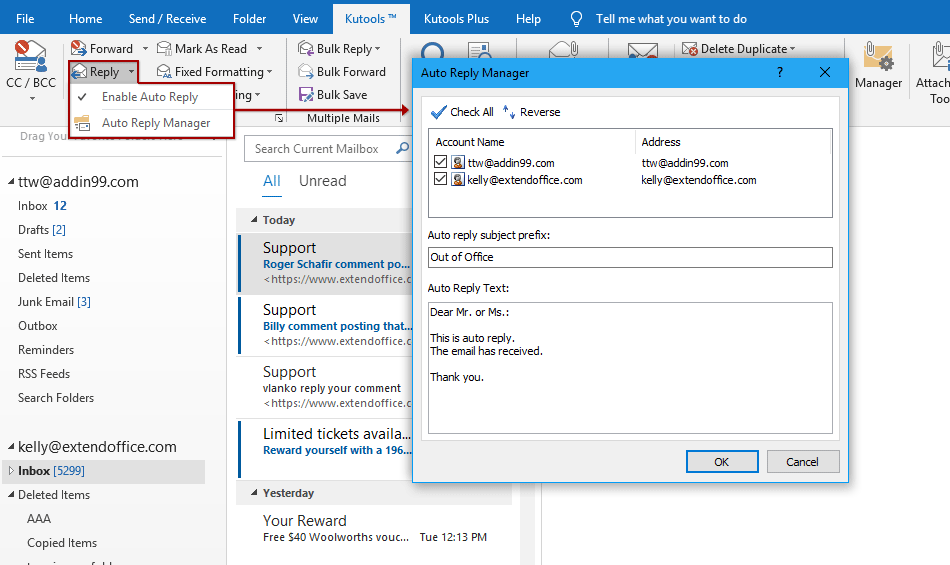
Taispeántas: Freagair go huathoibríoch chuig seoltóir ar leith le riail in Outlook
Leid: San Fhíseán seo, Kutools cuirtear cluaisín le Kutools le haghaidh Outlook. Má theastaíonn sé uait, cliceáil le do thoil anseo triail saor in aisce 60 lá a bheith agat gan teorainn!
Earraí gaolmhara:
Uirlisí Táirgiúlachta Oifige is Fearr
Kutools le haghaidh Outlook - Níos mó ná 100 Gnéithe cumhachtacha chun do Outlook a shárú
🤖 Cúntóir Ríomhphoist AI: Ríomhphoist pro toirt le draíocht AI - aon-cliceáil chun freagraí genius, ton foirfe, máistreacht ilteangach. Trasfhoirmigh ríomhphost gan stró! ...
📧 Uathoibriú Ríomhphoist: As Oifig (Ar fáil do POP agus IMAP) / Sceideal Seol Ríomhphoist / Auto CC/BCC de réir Rialacha Agus Ríomhphost á Sheoladh / Auto Ar Aghaidh (Ardrialacha) / Beannacht Auto Cuir leis / Scoilt Ríomhphoist Ilfhaighteoirí go huathoibríoch i dTeachtaireachtaí Aonair ...
📨 Bainistíocht Ríomhphost: Ríomhphoist a Athghairm go héasca / Bloc Ríomhphoist Scam ag Ábhair agus Daoine Eile / Scrios Ríomhphoist Dúblacha / Cuardach Casta / Comhdhlúthaigh Fillteáin ...
📁 Ceangaltáin Pro: Sábháil Baisc / Baisc Dícheangail / Comhbhrú Baisc / Auto Sábháil / Auto Dícheangail / Comhbhrúite Auto ...
🌟 Draíocht Chomhéadain: 😊Níos mó Emojis Pretty and Cool / Treisiú Do Tháirgiúlacht Outlook le Radhairc Tabbed / Íoslaghdaigh Outlook In ionad Deiridh ...
???? Wonders aon-cliceáil: Freagair Gach Duine le Ceangaltáin Isteach / Ríomhphoist Frith-Iascaireachta / 🕘 Taispeáin Crios Ama an tSeoltóra ...
👩🏼🤝👩🏻 Teagmhálaithe & Féilire: Baisc Cuir Teagmhálacha Ó Ríomhphoist Roghnaithe / Roinn Grúpa Teagmhála ar Ghrúpaí Aonair / Bain Meabhrúcháin Breithlá ...
Thar Gnéithe 100 Fan le do Thaiscéalaíocht! Cliceáil Anseo le Tuilleadh Amach.

